windows10蓝牙驱动笔者教你升级win10后找不到蓝牙怎么解决
windows10系统,已越来越受用户的欢迎和喜爱了,但最近有用户遇到了升级win10找不到蓝牙的情况。由于蓝牙模块生产厂家的驱动程序没有及时更新到适用于win10系统,所以我们不能直接找到实用的驱动程序,
windows10系统,已越来越受用户的欢迎和喜爱了,但最近有用户遇到了升级win10找不到蓝牙的情况。由于蓝牙模块生产厂家的驱动程序没有及时更新到适用于win10系统,所以我们不能直接找到实用的驱动程序,。下面笔者教你升级win10后找不到蓝牙怎么解决。
找win7中的驱动程序有以下三种方法:
1、打开DELL官网,自动检测或手动输入笔记本的服务号后,会列出适合studio 1450笔记本的所有驱动程序。选择蓝牙驱动程序后下载。
2、在笔记本自带的光盘中找到编号为R226746的蓝牙设备驱动程序。
3、上网下载合适的驱动程序。
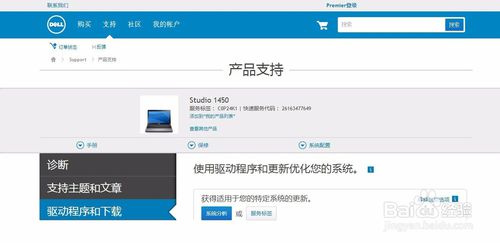
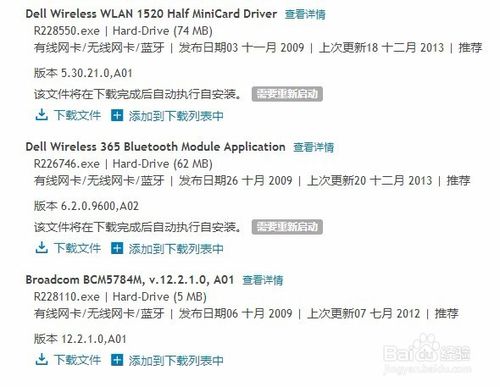
驱动程序一般是自解压格式,将其解压在自定的任意文件夹下都可以。解压后不要运行setup安装程序,因为它运行时要检测运行环境,但该驱动程序不是专为win10编写的,肯定要检测到兼容问题而不能安装。应该在解压的文件中找到与你系统对应的文件夹win32或win64,然后运行其中的inst.exe,这样就可直接安装驱动程序了。安装完成后就会发现电脑左侧的任务栏中出现了蓝牙的图标。当然这时在设备管理器和设置中都有了蓝牙设备。
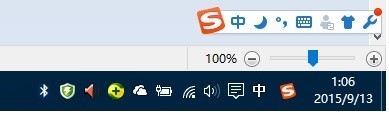
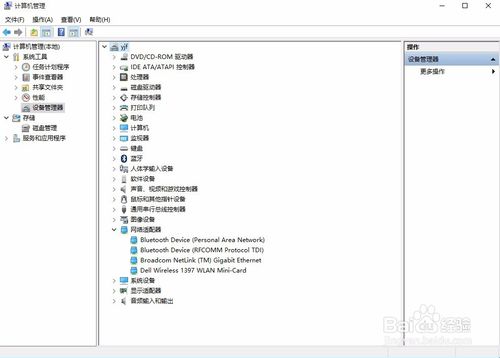
以上升级win10后找不到蓝牙怎么解决的介绍了,它们就会自己搜索配对了,然后你的蓝牙设备就可以用了。开心享受蓝牙设备带来的快乐体验吧。
标签: 蓝牙 windows10 驱动 笔者 教你 升级 win10 不到 怎么
声明:本文内容来源自网络,文字、图片等素材版权属于原作者,平台转载素材出于传递更多信息,文章内容仅供参考与学习,切勿作为商业目的使用。如果侵害了您的合法权益,请您及时与我们联系,我们会在第一时间进行处理!我们尊重版权,也致力于保护版权,站搜网感谢您的分享!






